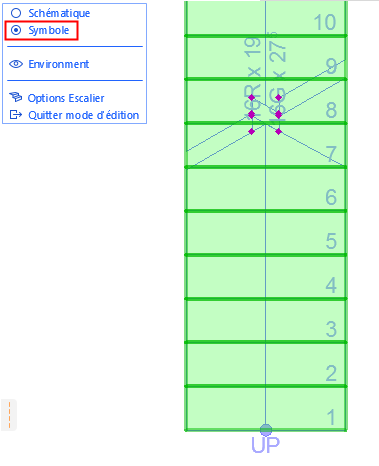
Edition graphique des composants du symbole d'escalier
Utilisez le mode d'édition pour éditer graphiquement les composants symboliques de l'escalier après avoir sélectionné le composant en mode d'édition (vue Symbole).
Par exemple :
Editer le Symbole de la Marque de rupture
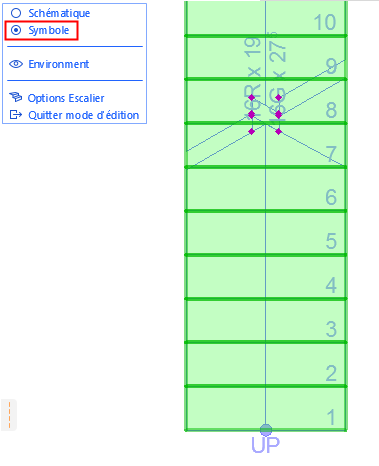
Editer la flèche de la Ligne de foulée
Pour pouvoir éditer les extrémités de flèche graphiquement en mode d'édition, vous devez utiliser un type de symbole personnalisé.
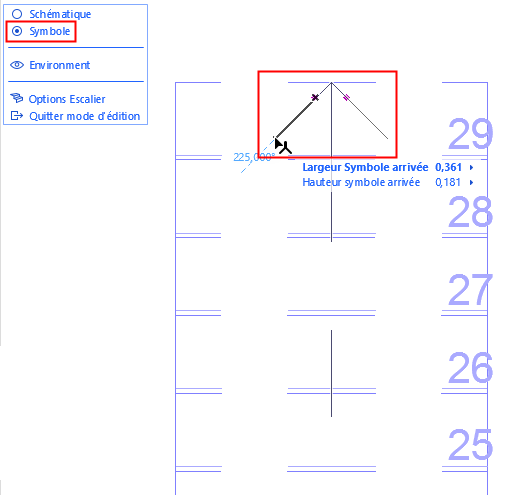
Choisissez le symbole de Fin de ligne de foulée sur la page Affichage en Plan ou Plan plafond réfléchi des Options Escalier.
Voir Symbole de fin de ligne de foulée : Editer largeur/hauteur de flèche.
Position symbole de la Ligne de foulée
Assurez-vous que vous êtes en mode symbole, puis sélectionnez et éditez graphiquement la position du symbole de ligne de foulée.
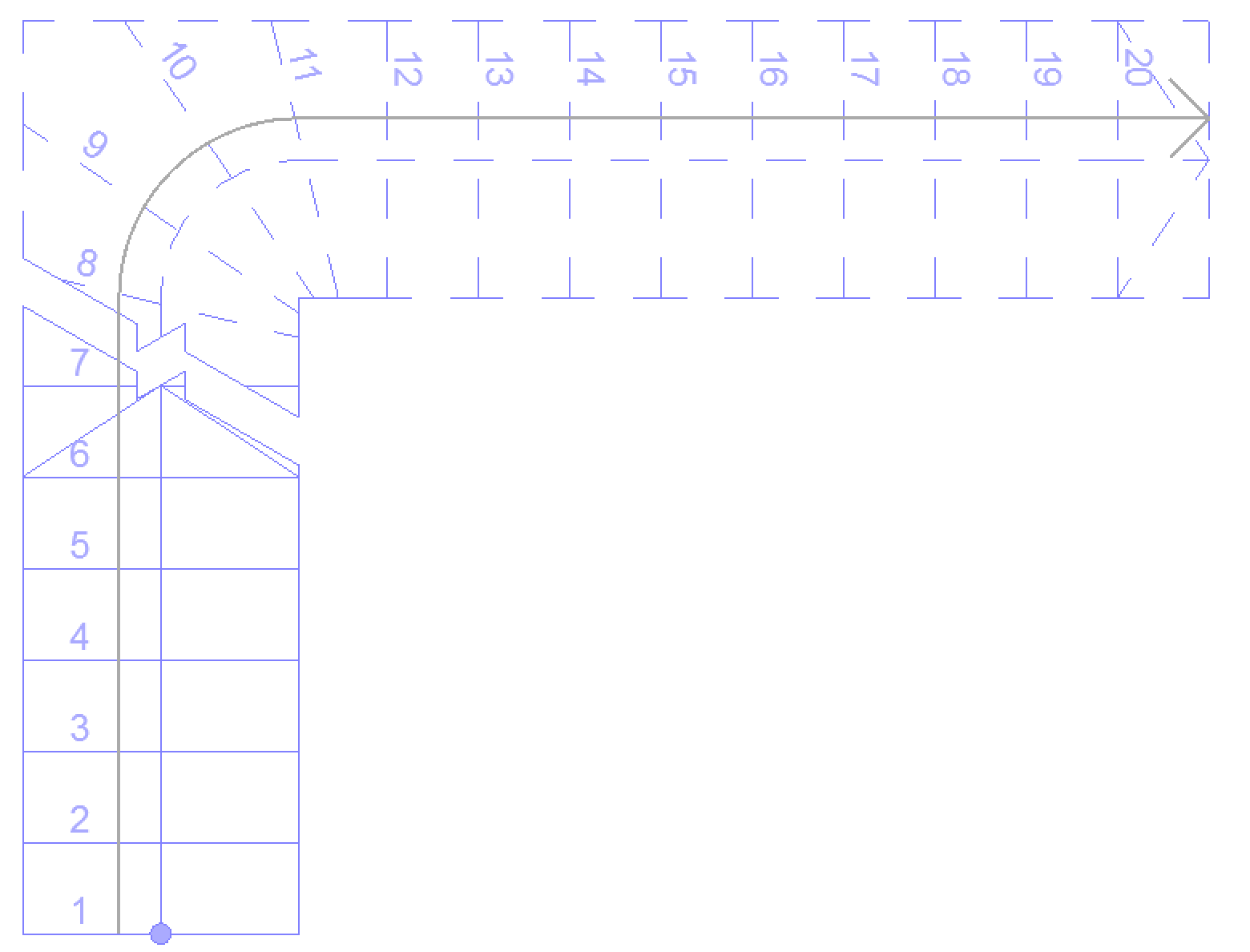
Editer articles de numérotation d'escalier
Vous pouvez éditer graphiquement les numéros (par translation et rotation).
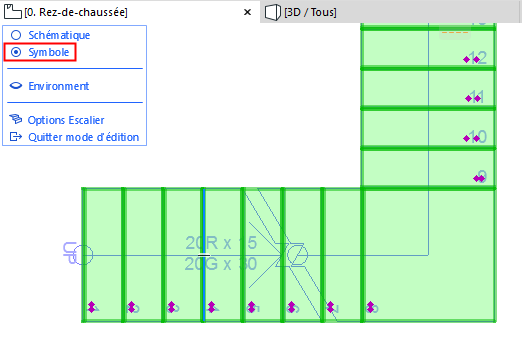
Sujets liés :
Définir attributs pour chaque composant du symbole d'escalier
Symbole ligne de foulée : Réglages de position et d'affichage